windows启动网络服务方法 windows怎么启动网络服务
更新时间:2023-12-27 16:13:53作者:jkai
在windows操作系统中,网络服务是一系列用于实现网络功能的服务,比如DHCP、DNS等。然而,许多小伙伴对于如何在windows中启动网络服务并不熟悉。那么windows怎么启动网络服务,接下来小编就带着大家一起来看看windows启动网络服务方法,快来学习一下吧,希望对你有帮助。
具体方法:
1、打开运行窗口,输入命令“services.msc”,再按下回车键;如图所示:
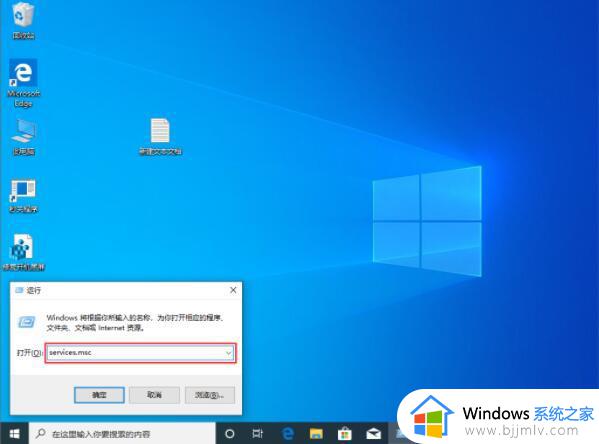
2、带服务窗口弹出后,找到右侧页面中的“WLAN AutoConfig”,并选取“属性”;如图所示:
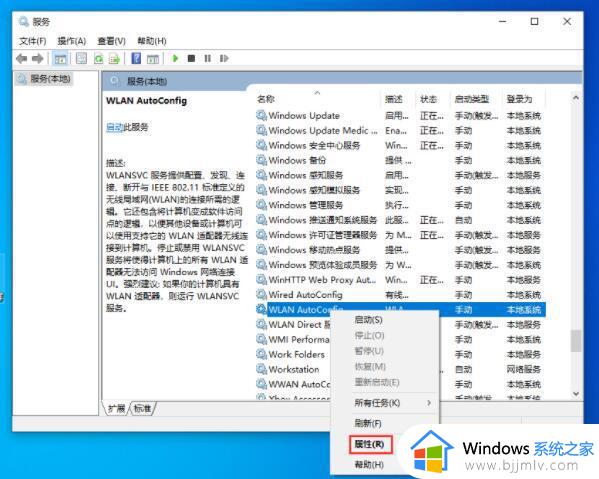
3、最后,在WLAN AutoConfig的属性窗口中将“启动类型”修改为“自动”,并依次点击“应用”、“确定”就可以了。如图所示:
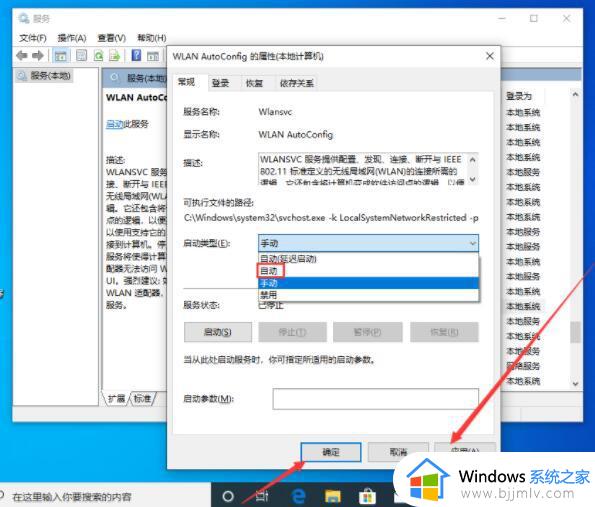
以上全部内容就是小编带给大家的windows启动网络服务方法详细内容分享啦,小伙伴们如果你们有想要的话就快点跟着小编一起来看看吧,希望对你有帮助。
windows启动网络服务方法 windows怎么启动网络服务相关教程
- windows启动网络服务怎么操作 windows如何开启网络服务
- windows update服务无法启动怎么办 无法启动windows update服务器处理方法
- windows无法启动applemobiledevice服务怎么处理 windows不能启动applemobiledevice服务如何解决
- 无线网络服务无法启动错误1705怎么办 无线服务无法启动提示1705修复方法
- windows的服务列表怎么打开 windows查看启动的服务在哪
- 如何启动windows安全中心服务?怎么打开windows安全中心服务
- windows开启mysql服务方法 windows如何开启mysql服务
- windows开启服务怎么开启 windows开启服务命令是什么
- windows无法启动firewall服务怎么办 windows不能启动firewall如何解决
- sqlserver服务无法启动不了怎么办 sqlserver服务启动不了如何修复
- 惠普新电脑只有c盘没有d盘怎么办 惠普电脑只有一个C盘,如何分D盘
- 惠普电脑无法启动windows怎么办?惠普电脑无法启动系统如何 处理
- host在哪个文件夹里面 电脑hosts文件夹位置介绍
- word目录怎么生成 word目录自动生成步骤
- 惠普键盘win键怎么解锁 惠普键盘win键锁了按什么解锁
- 火绒驱动版本不匹配重启没用怎么办 火绒驱动版本不匹配重启依旧不匹配如何处理
电脑教程推荐
win10系统推荐